6 funciones ocultas del Galaxy Watch 4 que debes habilitar ahora mismo
El Galaxy Watch 4 de Samsung es uno de los relojes inteligentes más capaces que existen para las personas que se alejan de su rival Apple. Desde la calidad de construcción de primer nivel (especialmente el dial giratorio), el software rico en funciones y las impresionantes capacidades de salud como el control de la presión arterial y el análisis de la composición corporal, hay mucho sobre la mesa para desempacar. Además, a diferencia del Apple Watch, puedes emparejar el Watch 4 con cualquier teléfono inteligente Android, no solo con los dispositivos de Samsung.
Sin embargo, puede ser abrumador revisar la larga lista de todas las funciones disponibles, lo que significa que es fácil perderse algunos trucos realmente geniales que el Galaxy Watch 4 puede realizar. Pero si está pagando mucho dinero por uno de los últimos relojes inteligentes de Samsung, ¿por qué no aprovechar todas las ventajas? Estas son algunas de las características discretas que definitivamente vale la pena explorar:
Nota : Todas las funciones y los pasos que se describen a continuación se replicaron en el Galaxy Watch 4 Classic con One UI Watch 4.0 sobre Wear OS 3.2 con la última actualización de seguridad disponible. Algunas de las opciones pueden funcionar de manera diferente, o pueden no estar disponibles, en relojes inteligentes Samsung más antiguos que ejecutan software basado en Tizen.
Personaliza lo que pueden hacer los botones laterales
Para las personas que se mudan al ecosistema Galaxy Watch por primera vez, puede ser abrumador recordar todos los gestos en pantalla y lo que hace cada botón en un punto determinado de la interfaz de usuario. Sin embargo, si se siente limitado por lo que hace un toque o un gesto de presión prolongada en cada botón, puede personalizarlos directamente.
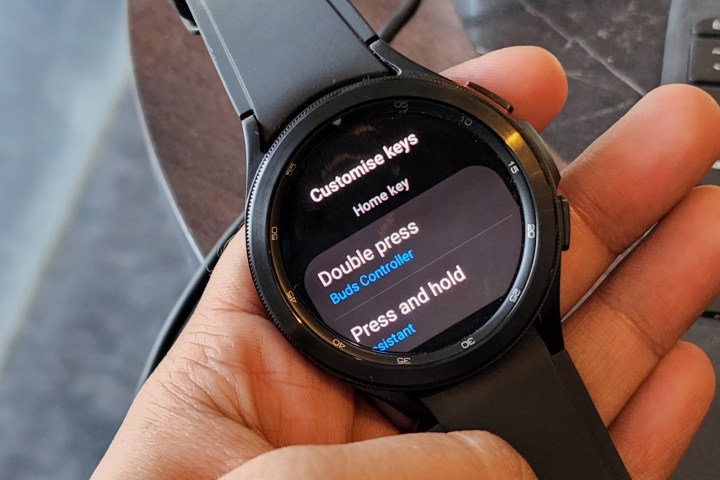
Simplemente diríjase a la aplicación Configuración deslizando hacia abajo desde la parte superior de la pantalla de inicio para encontrar el mosaico de acción rápida Configuración, o deslice hacia arriba para abrir la aplicación Configuración desde la biblioteca de aplicaciones. En la aplicación Configuración, desplácese hacia abajo hasta que vea Funciones avanzadas y luego toque la opción Personalizar teclas .
Para la tecla de inicio del Galaxy Watch 4, puede modificar lo que hace un gesto de presionar dos veces o mantener presionado. Para un gesto de mantener presionado, puede elegir entre convocar a Bixby, abrir el menú de encendido o activar el Asistente de Google . Dado que mi flujo de trabajo está muy arraigado en el ecosistema de Google, este fue uno de los primeros cambios que hice, ya que el Galaxy Watch 4 tiene por defecto a Bixby.
La lista de tareas que puedes hacer con una doble pulsación en el botón de inicio es bastante larga. Puedes ver algunas de las opciones disponibles en la siguiente imagen:
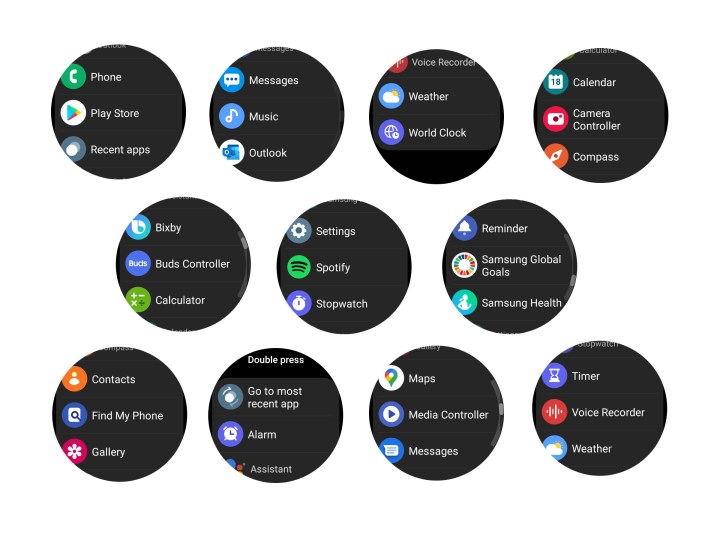
En comparación, la personalización del botón Atrás es bastante limitada. Puede usarlo para realizar el gesto de retroceso y volver a la página anterior con una sola pulsación, o abrir el menú multitarea para acceder rápidamente a las aplicaciones utilizadas anteriormente. Debe habilitarlo para este último, ya que deslizar hacia adentro desde la izquierda es una manera fácil de volver a la página anterior. Tenga en cuenta que el botón Atrás no admite gestos de presionar dos veces o mantener presionado.
Gestos de muñeca para llamadas, alertas y controles rápidos
Puedes contestar llamadas desde tu Galaxy Watch 4 con el movimiento de tus brazos, pero estos gestos están deshabilitados por defecto. Pero primero, asegúrese de que el reloj inteligente sea compatible con la conectividad celular o que esté conectado a través de Bluetooth a su teléfono. Para habilitar los gestos con las manos para responder llamadas, solo sigue esta ruta: Configuración > Funciones avanzadas > Gestos .
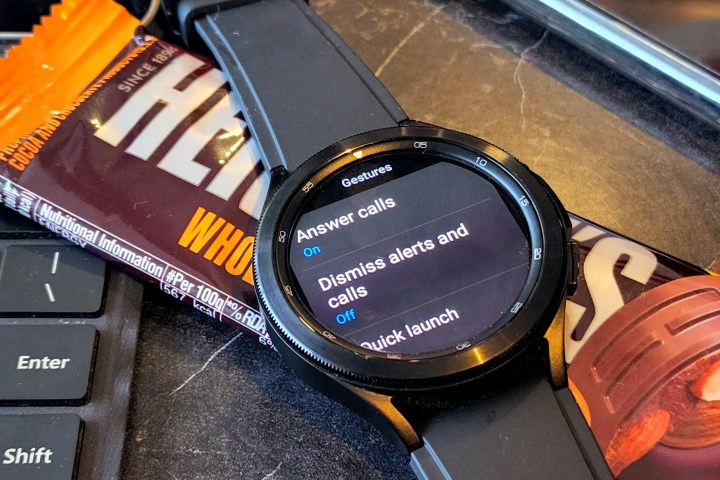
Toque la opción Responder llamadas que se muestra en la imagen de arriba y habilite la opción en la página siguiente. Ahora, cuando reciba una llamada, simplemente mueva los brazos dos veces hacia arriba y hacia abajo mientras dobla el codo. En mi experiencia, este gesto funciona de manera confiable.
La siguiente en línea es la opción Descartar alertas y llamadas . Una vez habilitado, simplemente puede girar la muñeca dos veces para rechazar una llamada o silenciar una alerta. Y finalmente, está el gesto de inicio rápido . Puede habilitarlo para acceder rápidamente a una herramienta o aplicación con un gesto de muñeca dentro de los primeros cinco segundos de encendido de la pantalla.

Una vez que la pantalla cobra vida, simplemente mueva la muñeca hacia arriba y hacia abajo dos veces para realizar la tarea especificada. Puede configurarlo para abrir la lista de ejercicios, verificar la aplicación de alarma, invocar al Asistente de Google, iniciar Google Maps, iniciar Spotify y hacer mucho más. Nuevamente, no he encontrado que esta función falle desde que la habilité.
Pon una pantalla de bloqueo en tu Galaxy Watch 4
Su Galaxy Watch 4 es una puerta de entrada a un mundo de datos personales. Desde correos electrónicos y registros de llamadas hasta pagos y datos de estado físico personal, es una ventanilla única para su vida personal y profesional. Además, la falta de autenticación biométrica lo hace más propenso a ser abusado por un mal actor.

Si la inquietud antes mencionada parece relacionable, puede establecer un PIN numérico en su Galaxy Watch, o elegir un patrón de bloqueo, para mantener su Galaxy Watch 4 más seguro. Para hacerlo, sigue esta ruta en tu Galaxy Watch 4: Configuración > Seguridad > Tipo de bloqueo . En la página Tipo de bloqueo , puede elegir entre un PIN o un patrón de bloqueo que es esencialmente una cuadrícula de 3×3 de puntos de conexión.
Como medida adicional de seguridad, Samsung le prohíbe usar el mismo dígito consecutivamente y repetir números mientras configura el PIN. También puede optar por ocultar las métricas de la pantalla de inicio que detallan estadísticas como la frecuencia cardíaca detrás de un muro de contraseñas, pero solo funciona para Watch Faces que ofrece Samsung.
Habilite el modo de solo reloj para ahorrar batería
El segmento de los relojes inteligentes exige un gran sacrificio, uno que le pide que elija entre un sistema operativo rico en funciones (léase: WatchOS de Apple o Wear OS de Google ) o la duración de la batería. Habilite el modo de visualización siempre encendido y el seguimiento continuo de la frecuencia cardíaca, y su reloj inteligente apenas durará un día completo de uso.

Sin embargo, si se encuentra entre las personas que usan principalmente los sensores de su Galaxy Watch 4 para entrenamientos que duran un período corto de tiempo y lo usan como un reloj para el resto del día, hay un alivio de los problemas de duración de la batería. Ese indulto se llama el modo Watch only . Simplemente diríjase a la sección Configuración en su reloj inteligente, toque Batería y luego presione el botón Ver solo en forma de píldora en la parte inferior.
Incluso con solo un 5% de jugo en el tanque, el reloj durará fácilmente un día completo de uso. Con un 30 % de batería restante, el Galaxy Watch 4 muestra una estimación de 6 días y 21 horas. Solo recuerde que habilitar el modo Watch Only requiere un reinicio para salir, lo que se puede hacer presionando prolongadamente el botón de inicio.
Haz que tu reloj lea las notificaciones
Las notificaciones pueden ser bastante molestas, especialmente si su flujo de trabajo está conectado a través de varios dispositivos. Confía en mí, ver aparecer la misma alerta de notificación en tu reloj, teléfono y tableta (si lo estásusando como tu computadora principal ) es una gran distracción.

Lo primero que desea hacer es silenciar las notificaciones en su teléfono siguiendo esta ruta en su reloj inteligente Galaxy: Configuración> Notificaciones> Silenciar notificaciones en el teléfono . A continuación, mueva el interruptor que dice Leer notificaciones en voz alta justo debajo.
Ahora, cuando llegue una notificación y su reloj esté conectado a su teléfono, solo escuchará el contenido de la notificación leído en voz alta. La única advertencia es que esta función solo funciona con auriculares o audífonos, y no usa el altavoz del Galaxy Watch 4 para anunciar una notificación entrante. Aún así, si eres alguien que usa con frecuencia un par de auriculares / auriculares, vale la pena habilitarlo.
Carga tu Galaxy Watch 4 con un teléfono
Una de las funciones más interesantes que ofrecen los productos insignia de Samsung es Wireless Power Share, que le permite aprovechar otro teléfono o accesorio compatible con Qi simplemente colocándolo en el panel posterior del teléfono. Los teléfonos de las series Galaxy S10, S20, S21, S22, Note 10 y Note 20 de Samsung ofrecen este beneficio. Todos los teléfonos plegables de Samsung lanzados hasta la fecha también amplían esa funcionalidad.

Para cargar su Galaxy Watch simplemente colocándolo en el panel posterior de su teléfono, primero debe habilitarlo. Para hacerlo, deslice hacia abajo la configuración rápida de su teléfono Samsung y toque el ícono de la batería que dice Wireless Power Sharing . Una vez habilitado, simplemente coloque el Galaxy Watch 4 en el centro de la parte trasera del teléfono y asegúrese de que no haya una carcasa gruesa que obstaculice la transferencia de carga.
Además, tenga en cuenta que su teléfono debe tener al menos un 30 % de batería en el tanque para cargar de forma inalámbrica otro dispositivo como el Galaxy Watch 4 o un par de auriculares. Sin embargo, puede optar por aumentar ese umbral mínimo del 30% para transferir el cargo desde su teléfono. Para obtener los mejores resultados, asegúrese de que los dos dispositivos permanezcan quietos para una carga ininterrumpida.
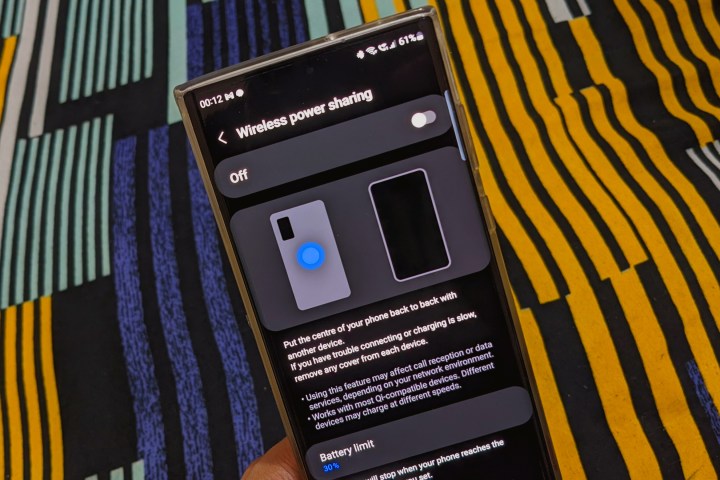
Pero mantén tus expectativas bajo control aquí. Para cargar mi Galaxy Watch 4 Classic de vacío al 23 %, el Samsung Galaxy S22 Ultra tardó casi dos horas. En mi caso, el panel posterior del teléfono solo tenía una película de plástico delgada aplicada para evitar rayones. Su millaje puede diferir si el dispositivo tiene alguna capa protectora, y también puede variar según la temperatura ambiente.
